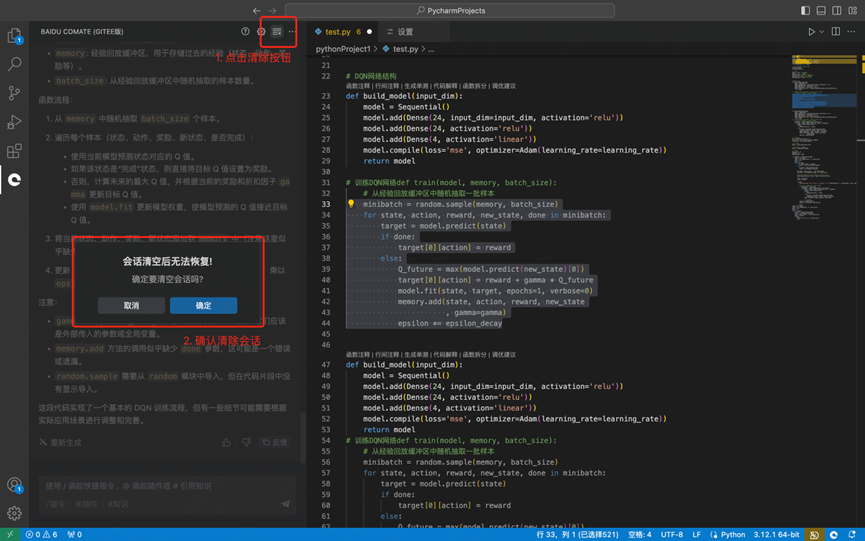代码智能问答
3 智能问答
依托文心大模型,Comate 提供多轮对话智能问答功能,拒绝跳转和打扰,让您直接在 IDE 中解决研发问题,打造沉浸式的高效编码体验。
3.1 唤起 Comate
唤起 Comate 对话框的快捷方式如下:
| 唤起对话框 | macOS | Windows |
|---|---|---|
| Visual Studio Code | ⌘Y | Windows徽标键Y |
| JetBrains IDEs | ⌘ShiftY | CtrlShiftY |
您也可以点击插件图标唤起 Comate:
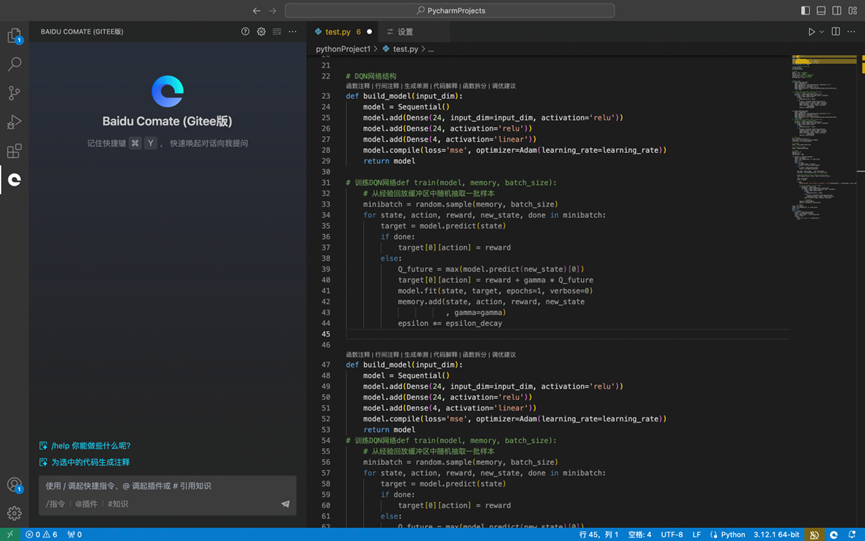
下面以 Visual Studio Code 为例讲解相关功能。
3.2 多轮对话
3.2.1 直接输入问题
- 点击插件图标,或使用快捷键 ⌘Y 唤起 Comate;
- 在输入框中输入问题,点击发送按钮;
- 等待返回结果;
- 点击“复制”,将生成内容复制至剪贴板。也可以手动复制所需内容;
- 进一步提出您的需求,或开启下一轮对话。
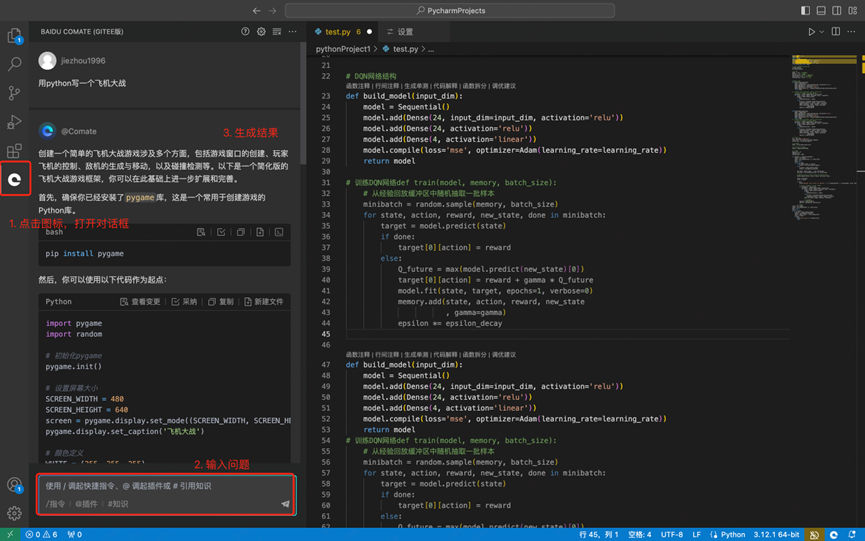
3.2.2 选中代码输入问题
- 点击插件图标,或使用快捷键 ⌘Y 唤起 Comate;
- 选中相关代码,Comate 将围绕选中的代码与您对话;
- 在输入框中输入问题,点击发送按钮;
- 等待返回结果;
- 点击“复制”,将生成内容复制至剪贴板。也可以手动复制所需内容;
- 进一步提出您的需求,或开启下一轮对话。
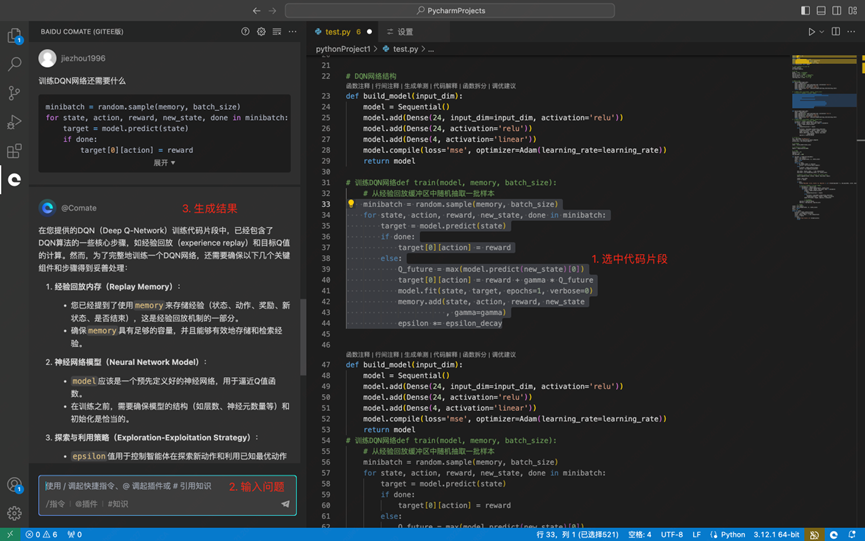
3.3 意见反馈
您可以通过点赞点踩评价 Comate 的回答质量,也欢迎您提交反馈意见,这将有助于 Comate 生成更优质的内容,从而更好地服务于您。
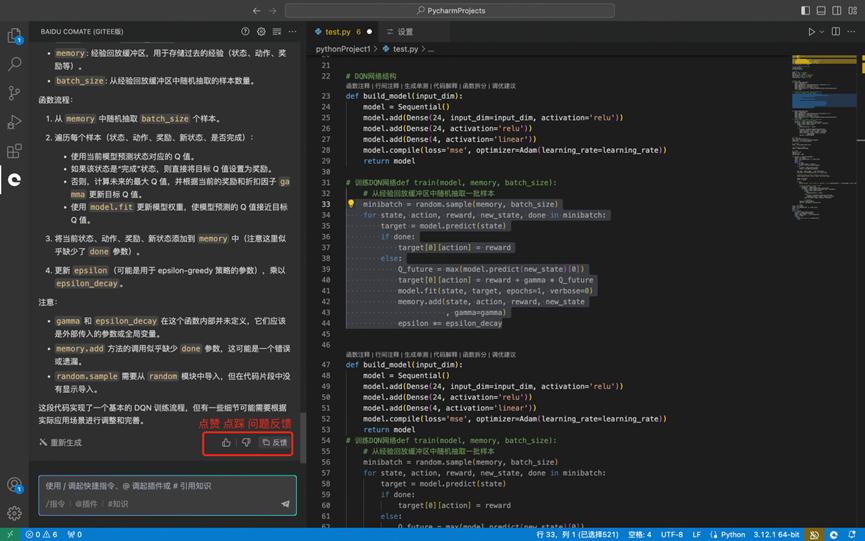
3.4 清空对话
您可以通过 Comate 面板右上角的“清空会话”按钮清空当前的多轮对话内容。请注意会话清空后无法恢复,请谨慎清理。